虚拟机环境
为了方便一些小朋友参考,把这部分内容整理了一下。
Ubuntu Server 24.04 LTS的一个 VirtualBox 虚拟机的下载链接:https://pan.baidu.com/s/1ggVI-_Cuab2ylcjvKRWRwg?pwd=z5m3 提取码:z5m3
用户名和密码都是hadoop。
Hadoop的安装
以下是在 Ubuntu Server 24.04 上安装 Hadoop 的步骤:
- 更新系统:首先,更新你的系统到最新状态。
sudo apt-get update
sudo apt-get upgrade
- 安装 Java:Hadoop 需要 Java 运行环境,你可以通过以下命令安装 OpenJDK:
sudo apt-get install openjdk-8-jdk
- 下载 Hadoop:从 Apache Hadoop 的官方网站下载最新稳定版的 Hadoop。你可以使用
wget命令来下载:
wget -c https://mirrors.tuna.tsinghua.edu.cn/apache/hadoop/common/hadoop-3.4.0/hadoop-3.4.0.tar.gz
请注意,上述链接可能会随着新版本的发布而改变。
- 解压 Hadoop:使用
tar命令解压下载的文件:
tar xzf hadoop-3.4.0.tar.gz
sudo mv hadoop-3.4.0 /usr/local/hadoop
- 配置 Hadoop:配置 Hadoop 的环境变量。
nano ~/.bashrc打开配置文件,并在文件末尾添加以下行:
export JAVA_HOME=/usr/lib/jvm/java-1.8.0-openjdk-amd64
export JRE_HOME=${JAVA_HOME}/jre
export CLASSPATH=.:${JAVA_HOME}/lib:${JRE_HOME}/lib
export PATH=${JAVA_HOME}/bin:$PATH
export PATH=/usr/local/hadoop/bin:$PATH
export PATH=/usr/local/hadoop/sbin:$PATH
然后,运行以下命令使配置生效:
source ~/.bashrc
sudo hostnamectl set-hostname mini //改一下主机名,避免和其他的重复
- 验证安装:运行以下命令验证 Hadoop 是否安装成功:
hadoop version
如果安装成功,这个命令应该会输出你安装的 Hadoop 版本信息。
- 安装SSH、配置SSH无密码登陆
集群、单节点模式都需要用到 SSH 登陆(类似于远程登陆,你可以登录某台 Linux 主机,并且在上面运行命令),Ubuntu 默认已安装了 SSH client,此外还需要安装 SSH server:
sudo apt-get install openssh-server
安装后,可以使用如下命令登陆本机:
ssh localhost
此时会有如下提示(SSH首次登陆提示),输入 yes 。然后按提示输入密码 hadoop,这样就登陆到本机了。
但这样登陆是需要每次输入密码的,我们需要配置成SSH无密码登陆比较方便。
首先退出刚才的 ssh,就回到了我们原先的终端窗口,然后利用 ssh-keygen 生成密钥,并将密钥加入到授权中:
exit # 退出刚才的 ssh localhost
cd ~/.ssh/ # 若没有该目录,请先执行一次ssh localhost
ssh-keygen -t rsa # 会有提示,都按回车就可以
cat ./id_rsa.pub >> ./authorized_keys # 加入授权
~的含义: 在 Linux 系统中,~ 代表的是用户的主文件夹,即 "/home/用户名" 这个目录,如你的用户名为 hadoop,则 ~ 就代表 "/home/hadoop/"。 此外,命令中的 # 后面的文字是注释,只需要输入前面命令即可。
此时再用 ssh localhost 命令,无需输入密码就可以直接登陆了。
- 配置 Hadoop 伪分布式:
修改之前先备份文件:
cp /usr/local/hadoop/etc/hadoop/core-site.xml /usr/local/hadoop/etc/hadoop/core-site.xml.back
cp /usr/local/hadoop/etc/hadoop/hdfs-site.xml /usr/local/hadoop/etc/hadoop/hdfs-site.xml.back
Hadoop 可以在单节点上以伪分布式的方式运行,Hadoop 进程以分离的 Java 进程来运行,节点既作为 NameNode 也作为 DataNode,同时,读取的是 HDFS 中的文件。
Hadoop 的配置文件位于 /usr/local/hadoop/etc/hadoop/ 中,伪分布式需要修改2个配置文件 core-site.xml 和 hdfs-site.xml 。Hadoop的配置文件是 xml 格式,每个配置以声明 property 的 name 和 value 的方式来实现。
修改配置文件 core-site.xml (通过 nano 编辑会比较方便: nano /usr/local/hadoop/etc/hadoop/core-site.xml),将当中的
<configuration>
</configuration>
修改为下面配置:
<configuration>
<property>
<name>hadoop.tmp.dir</name>
<value>file:/usr/local/hadoop/tmp</value>
<description>Abase for other temporary directories.</description>
</property>
<property>
<name>fs.defaultFS</name>
<value>hdfs://localhost:9000</value>
</property>
</configuration>
同样的,修改配置文件 hdfs-site.xml (通过 nano 编辑会比较方便: nano /usr/local/hadoop/etc/hadoop/hdfs-site.xml):
<configuration>
<property>
<name>dfs.replication</name>
<value>1</value>
</property>
<property>
<name>dfs.namenode.name.dir</name>
<value>file:/usr/local/hadoop/tmp/dfs/name</value>
</property>
<property>
<name>dfs.datanode.data.dir</name>
<value>file:/usr/local/hadoop/tmp/dfs/data</value>
</property>
</configuration>
Hadoop 的运行方式是由配置文件决定的(运行 Hadoop 时会读取配置文件),因此如果需要从伪分布式模式切换回非分布式模式,需要删除 core-site.xml 中的配置项。
此外,伪分布式虽然只需要配置 fs.defaultFS 和 dfs.replication 就可以运行(官方教程如此),不过若没有配置 hadoop.tmp.dir 参数,则默认使用的临时目录为 /tmp/hadoo-hadoop,而这个目录在重启时有可能被系统清理掉,导致必须重新执行 format 才行。所以我们进行了设置,同时也指定 dfs.namenode.name.dir 和 dfs.datanode.data.dir,否则在接下来的步骤中可能会出错。
配置完成后,执行 NameNode 的格式化:
cd /usr/local/hadoop
./bin/hdfs namenode -format
然后可以使用 start-all.sh 脚本来启动 Hadoop 了:
start-all.sh
现在,你的 Hadoop 应该已经以伪分布式模式运行了。你可以使用 jps 命令来检查 Hadoop 的进程是否已经启动。如果 Hadoop 已经启动,jps 命令应该会显示 NameNode、DataNode、SecondaryNameNode、NodeManager 和 ResourceManager 这几个进程。
在Hadoop 2.x版本中,NameNode的Web界面默认在50070端口。但是在Hadoop 3.x版本中,这个端口已经改变为9870。
在浏览器中访问http://localhost:9870/(对于Hadoop 3.x)或http://localhost:50070/(对于Hadoop 2.x)来访问NameNode的Web界面。
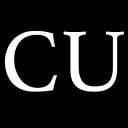 CycleUser
CycleUser